微信小程序--数字化会议OA系统之首页搭建
最佳答案 问答题库758位专家为你答疑解惑

一、Flex弹性布局
布局的传统解决方案,基于盒状模型,依赖 display属性 + position属性 + float属性。它对于那些特殊布局非常不方便,比如,垂直居中就不容易实现。

2009年,W3C提出了一种新的方案—-Flex布局,可以简便、完整、响应式地实现各种页面布局。目前,它已经得到了所有浏览器的支持,这意味着,现在就能很安全地使用这项功能。
1.Flex布局是什么?
Flex是Flexible Box的缩写,意为”弹性布局”,用来为盒状模型提供最大的灵活性。
任何一个容器都可以指定为Flex布局。
.box{display: flex;
}
行内元素也可以使用Flex布局。
.box{display: inline-flex;
}
Webkit内核的浏览器,必须加上-webkit前缀。
.box{display: -webkit-flex; /* Safari */display: flex;
}
注意,设为Flex布局以后,子元素的float、clear和vertical-align属性将失效。
2.基本概念
采用Flex布局的元素,称为Flex容器(flex container),简称”容器”。它的所有子元素自动成为容器成员,称为Flex项目(flex item),简称”项目”。

容器默认存在两根轴:水平的主轴(main axis)和垂直的交叉轴(cross axis)。主轴的开始位置(与边框的交叉点)叫做main start,结束位置叫做main end;交叉轴的开始位置叫做cross start,结束位置叫做cross end。
项目默认沿主轴排列。单个项目占据的主轴空间叫做main size,占据的交叉轴空间叫做cross size。
3.容器的属性
以下6个属性设置在容器上。
flex-direction
flex-wrap
flex-flow
justify-content
align-items
align-content
3.1 flex-direction属性
flex-direction属性决定主轴的方向(即项目的排列方向)。
.box {flex-direction: row | row-reverse | column | column-reverse;
}
它可能有4个值。
row(默认值):主轴为水平方向,起点在左端。
row-reverse:主轴为水平方向,起点在右端。
column:主轴为垂直方向,起点在上沿。
column-reverse:主轴为垂直方向,起点在下沿。
3.2 flex-wrap属性
默认情况下,项目都排在一条线(又称”轴线”)上。flex-wrap属性定义,如果一条轴线排不下,如何换行。
.box{flex-wrap: nowrap | wrap | wrap-reverse;
}
它可能取三个值。
(1)nowrap(默认):不换行。

(2)wrap:换行,第一行在上方。

(3)wrap-reverse:换行,第一行在下方。
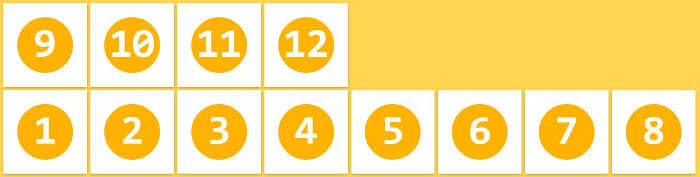
3.3 flex-flow
flex-flow属性是flex-direction属性和flex-wrap属性的简写形式,默认值为row nowrap。
.box {flex-flow: <flex-direction> <flex-wrap>;
}
3.4 justify-content属性
justify-content属性定义了项目在主轴上的对齐方式。
.box {justify-content: flex-start | flex-end | center | space-between | space-around;
} 
它可能取5个值,具体对齐方式与轴的方向有关。下面假设主轴为从左到右。
flex-start(默认值):左对齐
flex-end:右对齐
center: 居中
space-between:两端对齐,项目之间的间隔都相等。
space-around:每个项目两侧的间隔相等。所以,项目之间的间隔比项目与边框的间隔大一倍。
3.5 align-items属性
align-items属性定义项目在交叉轴上如何对齐。
.box {align-items: flex-start | flex-end | center | baseline | stretch;
} 
它可能取5个值。具体的对齐方式与交叉轴的方向有关,下面假设交叉轴从上到下。
flex-start:交叉轴的起点对齐。
flex-end:交叉轴的终点对齐。
center:交叉轴的中点对齐。
baseline: 项目的第一行文字的基线对齐。
stretch(默认值):如果项目未设置高度或设为auto,将占满整个容器的高度。
3.6 align-content属性
align-content属性定义了多根轴线的对齐方式。如果项目只有一根轴线,该属性不起作用。
.box {
align-content: flex-start | flex-end | center | space-between | space-around | stretch;
}

该属性可能取6个值。
flex-start:与交叉轴的起点对齐。
flex-end:与交叉轴的终点对齐。
center:与交叉轴的中点对齐。
space-between:与交叉轴两端对齐,轴线之间的间隔平均分布。
space-around:每根轴线两侧的间隔都相等。所以,轴线之间的间隔比轴线与边框的间隔大一倍。
stretch(默认值):轴线占满整个交叉轴。
二、首页布局搭建
1.底部页面的搭建
一个微信小程序必不可少的就是底部导航栏,所以我们先搭建一个底部导航栏 ,根据微信小程序的开发者文档可知,底部导航栏需要在api.json定义tabBar并做好相应的配置(注意先在pages做好页面的定义)。
底部导航栏没有图标是显得非常单调的,所以我们还要创建一个文件夹名为static用来存放图片
继续在static文件夹下创建一个文件名为tabBar,将我们所需的图标放入,搭配属性iconPath引用图标即可。
在app.josn加入
// app.json部分代码展示"pages":["pages/index/index","pages/meeting/list/list","pages/vote/list/list","pages/ucenter/index/index","pages/logs/logs"],"tabBar": {"list": [{"pagePath": "pages/index/index","text": "首页","iconPath": "/static/tabBar/coding.png","selectedIconPath": "/static/tabBar/coding-active.png"},{"pagePath": "pages/meeting/list/list","iconPath": "/static/tabBar/sdk.png","selectedIconPath": "/static/tabBar/sdk-active.png","text": "会议"},{"pagePath": "pages/vote/list/list","iconPath": "/static/tabBar/template.png","selectedIconPath": "/static/tabBar/template-active.png","text": "投票"},{"pagePath": "pages/ucenter/index/index","iconPath": "/static/tabBar/component.png","selectedIconPath": "/static/tabBar/component-active.png","text": "设置"}]}效果展示:

2.首页轮播图搭建
新建一个名为config的文件夹,文件夹下新建api.js专门放接口地址, 如下:

并且在api.js中加入以下代码:
// 以下是业务服务器API地址// 本机开发API地址
var WxApiRoot = 'http://localhost:8080/demo/wx/';
// 测试环境部署api地址
// var WxApiRoot = 'http://192.168.0.101:8070/demo/wx/';
// 线上平台api地址
//var WxApiRoot = 'https://www.oa-mini.com/demo/wx/';module.exports = {IndexUrl: WxApiRoot + 'home/index', //首页数据接口SwiperImgs: WxApiRoot+'swiperImgs', //轮播图MettingInfos: WxApiRoot+'meeting/list', //会议信息
};在index.js中加入以下代码:
const api = require("../../config/api")data: {imgSrcs:[]},loadSwiperImgs(){let that=this;wx.request({url: api.SwiperImgs,dataType: 'json',success(res) {console.log(res)that.setData({imgSrcs:res.data.images})}})},加入后重新编译代码,会报错了,错误信息如下:

这样的问题是因为微信开发者程序默认是校验合法域名的,所以我们需要设置以下,如下:

但是在此后,我们发现它又报了另一个错误,如下:

这是我们请求后台服务器时出现错误,但是我们并没有启动后台服务器,因为是用Mock模拟后台给前台响应数据,所以这里我们启用一下Mock就可以了,具体操作如下:


JSON数据包
{"data": {"images":[{"img": "https://cdn-we-retail.ym.tencent.com/tsr/home/v2/banner1.png","text": "1"},{"img": "https://cdn-we-retail.ym.tencent.com/tsr/home/v2/banner2.png","text": "2"},{"img": "https://cdn-we-retail.ym.tencent.com/tsr/home/v2/banner3.png","text": "3"},{"img": "https://cdn-we-retail.ym.tencent.com/tsr/home/v2/banner4.png","text": "4"},{"img": "https://cdn-we-retail.ym.tencent.com/tsr/home/v2/banner5.png","text": "5"},{"img": "https://cdn-we-retail.ym.tencent.com/tsr/home/v2/banner6.png","text": "6"}
]},"statusCode": "200","header": {"content-type":"applicaiton/json;charset=utf-8"}
}重新编译就不会出现问题了
到这里就算拿到我们的后台数据了。接着继续优化我们的代码,如下:
在index.wxml中加入以下代码:
<!--pages/index/index.wxml-->
<view><swiper indicator-dots="true" autoplay="true" ><block wx:for="{{imgSrcs}}" wx:key="*text"><swiper-item><image src=" {{item.img}}"></image></swiper-item></block></swiper>
</view>效果图:
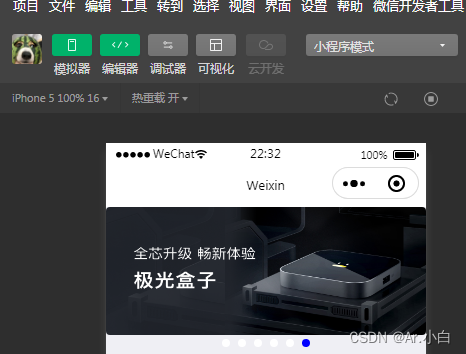
三、首页布局
轮播图我们已经弄好了,接下来就是会议信息等代码了,如下:
先在index.wxml中加入以下代码:
<view class="mobi-title"><text class="mobi-icon"></text><text>会议信息</text>
</view>
<block wx:for-items="{{lists}}" wx:for-item="item" wx:key="item.id"><view class="list" data-id="{{item.id}}"><view class="list-img"><image class="video-img" mode="scaleToFill" src="{{item.image}}"></image></view><view class="list-detail"><view class="list-title"><text>{{item.title}}</text></view><view class="list-tag"><view class="state">{{item.state}}</view><view class="join"><text class="list-num">{{item.num}}</text>人报名</view></view><view class="list-info"><text>{{item.location}}</text>|<text>{{item.starttime}}</text></view></view></view>
</block>
<view class="section bottom-line"><text>到底啦</text>
</view>然后在index.wxss中加入以下样式代码,如下:
/* pages/index/index.wxss */
.mobi-title{background-color: lightgray;padding: 10px;
}
.mobi-icon{border: 1rpx solid rgb(250, 126, 126);margin-right: 5px;
}
.mobi-title text{font-weight: 700;color: lightslategrey;
}
.list{display: flex;align-items: center;border-bottom: 3px solid lightgray;
}
.list-img{padding: 0 10px;
}
.video-img{height: 80px;width: 80px;
}
.list-title{font-weight: 700;margin: 3px 0;
}
.list-tag{display: flex;align-items: center;
}
.state{border: 2px solid lightblue;padding: 3px 6px;color: lightblue;margin: 0 5px 10px 0;
}
.join{color: lightgray;
}
.list-num{color: red;font-weight: 700;
}
.list-info{color: lightgray;font-size: 12px;
}效果图:


99%的人还看了
相似问题
- SpringBoot使用ObjectMapper之Long和BigDemical类型的属性字符串处理,防止前端丢失数值精度
- 〖大前端 - 基础入门三大核心之JS篇㊲〗- DOM改变元素节点的css样式、HTML属性
- QT中样式表常见属性与颜色的设置与应用
- Java继承中的属性名相同但是类型不同的情况
- C#开发的OpenRA游戏之属性QuantizeFacingsFromSequence(7)
- XmlElement注解在Java的数组属性上,以产生多个相同的XML元素
- CSS-列表属性篇
- CSS 文本属性篇
- 计算属性与watch的区别,fetch与axios在vue中的异步请求,单文本组件使用,使用vite创建vue项目,组件的使用方法
- JAXB:用XmlElement注解复杂类型的Java属性,来产生多层嵌套的xml元素
猜你感兴趣
版权申明
本文"微信小程序--数字化会议OA系统之首页搭建":http://eshow365.cn/6-20873-0.html 内容来自互联网,请自行判断内容的正确性。如有侵权请联系我们,立即删除!